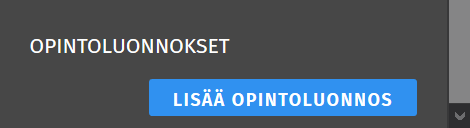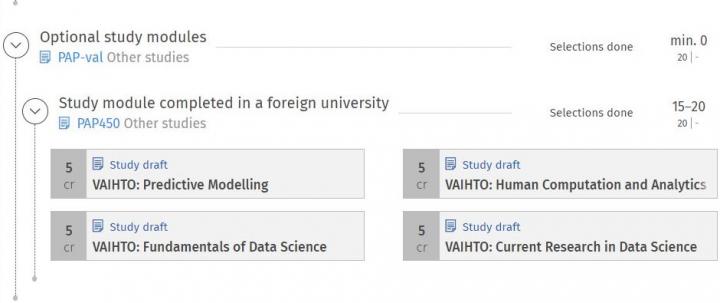Sisu-ohje: Opintoluonnos
Hae koulutusohjelmaa
Kandiohjelmat
Maisteri- ja lisensiaattiohjelmat
Tohtoriohjelmat
Ammatilliset jatkokoulutukset
Tee Sisussa opintoluonnos silloin, kun seuraavat asiat pitävät paikkansa:
- olet suorittamassa tutkintosi valinnaisia opintoja jossakin muualla kuin Helsingin yliopistossa, esimerkiksi opiskelijavaihdossa tai toisessa kotimaisessa yliopistossa
- et ole vielä suorittanut suunnittelemaasi opintoa, eikä sitä ole vielä hyväksiluettu Helsingin yliopistossa
- suunniteltu opinto ei suoraan vastaa yhtäkään Sisun hakutoiminnolla löytyvää opintojaksoa.
Kun olet suorittanut opinnon, hae sen hyväksilukemista. Katso tekniset ohjeet hyväksilukemisen hakemiseen.
Huomaa, että opintoluonnokset eivät näy opintosuunnitelman tulosteessa. Tulosteessa ainoastaan luonnosten opintopistemäärät lasketaan mukaan kokonaispistemääriin.